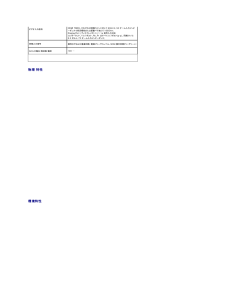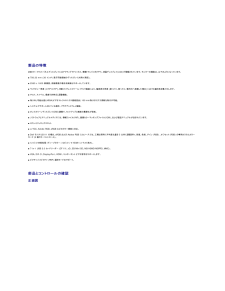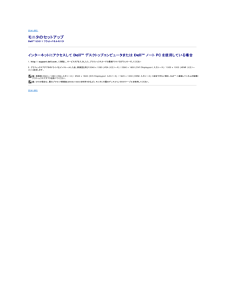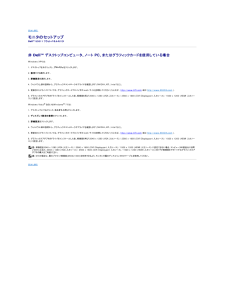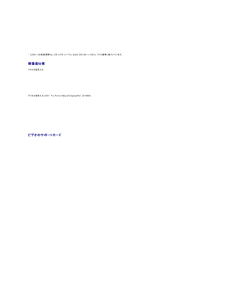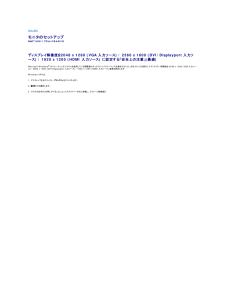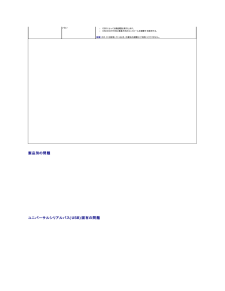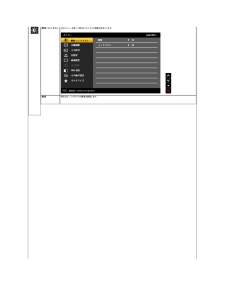Q&A
取扱説明書・マニュアル (文書検索対応分のみ)
"DVI"4 件の検索結果
"DVI"17 件の検索結果
全般
質問者が納得グラフィックスチップは最大デジタル分解能:2560x1600 ,最大VGA解像度:2048x1536と表記されていますね.
まずVGA端子ではフルに表示できないことがここでわかります.
さてディスプレイのマニュアルを見るとどうやらVGA端子では2048*1280が最大の様子.
なぜVGA解像度の最大値じゃないのかはこの初期設定によるものかと.試しにカスタム解像度で規格上の最大値を指定してみてください.
そしてDVI-Dですがもしかしてシングルリンクケーブルを利用していませんか?
もしそうならデュアルリン...
4723日前view147
全般
質問者が納得こんな記事を見つけました。一度ドライバを入れ直してみてはいかがでしょう。
http://www.intel.com/jp/support/graphics/sb/CS-030332.htm
4959日前view108
全般
質問者が納得ポール状のディスプレイアームが宜しいかと思います。
ご参考までに。。。
http://www.amazon.co.jp/%E3%82%B5%E3%83%B3%E3%82%B3%E3%83%BC-%E3%82%B5%E3%83%B3%E3%82%B3-4%E8%BB%B8%E5%BC%8F%E3%83%87%E3%83%A5%E3%82%A2%E3%83%AB%E3%83%A2%E3%83%8B%E3%82%BF%E3%83%BC%E3%82%B9%E3%82%BF%E3%83%B3%E3%83%89-MA...
5179日前view178
全般
質問者が納得そのディスプレイには入力切り替えはないですか?
説明書を見るか、ディスプレイのメニュー画面を出して確認してください。
DPにケーブルをつないでるのに、ディスプレイ側はDVIの入力を待っているので、「DVIが接続されていない」と表示しているのでしょう、おそらく。
4477日前view64
目次ページに戻る モニターについてDell™ U3011 フラットパネルモニタユーザーズガイドパッケージの内容製品の特徴部品とコントロールの確認モニター仕様ユニバーサル・シリアルバス(USB)インターフェースプラグ・アンド・プレイ機能カードリーダーの仕様LCDモニタ品質とピクセルポリシー保守のガイドラインパッケージの内容モニターには、以下に示すコンポーネント:がすべて付属しています。コンポーネント:がすべて揃っているかを確認し、コンポーネントが足りないときはDellにご連絡ください。注 記 :一部のアイテムはオプションで、モニターに付属していません。機能またはメディアには、特定の国で使用できないものもあります。lスタンド付きモニター l電源ケーブルlVGAケーブルlデュアルリンクDVIケーブル (モニターに接続)lDisplayPort ケーブルlUSB アップストリーム ケーブル (モニタの USB ポートとカードリーダーを有効にします)
HDMI TMDS、それぞれの差動ラインに対して 600mV、50 オーム入力インピーダンスで肯定極性または差動ペアあたり 100Ohm;DisplayPort (ディスプレイポート) 1.1a 信号入力対応コンポーネント、Y 0.7ボルト、P b、Pr はすべて 0.7ボルト(p-p)、同期(H+V)0.3 ボルト、75 オーム入力インピーダンス;ビデオ入力信号同期入力信号個別水平および垂直同期、電極フリーTTLレベル、SOG(複合同期オン・グリーン)AC入力電圧/周波数/電流100 ~ 240 VAC / 50 または 60 Hz + 3 Hz / 2.5 A (最大)インラッシュ電流0 oC で 120V:42A (最大)0 oC で 220V:80A (最大)物 理 特性コ ネ ク タ・タ イ プ15-pin D-subミニ、青コネクタ、DVI-D、白コネクタ、DP(ディスプレイポート)、黒コネクタ、コンポーネント;信号ケ ー ブ ル ・ タ イ プデジタル:取外可能、DVI-D、固定ピン、出荷時はモニターに付属DisplayPort: 取外可能、DisplayPort、固定ピン、出荷時はモニターとは...
llllドライバとマニュアルメディアクイックセットアップガイド色調整データシート安全情報 製品の特徴U3011 フラットパネルディスプレイにはアクティブマトリックス、薄膜トランジスタ(TFT)、液晶ディスプレイ(LCD)が搭載されています。モニターの機能は、以下のようになっています。■ 756.23 mm (30 インチ) 表示可能領域のディスプレイ(対角で測定)。 ■ 2560 x 1600 解像度、低解像度の場合全画面もサポートしています。■ ワイドビュー角度 (178°/178°) と優れたグレイスケール トラック機能により、偏差表示角度 (座ったり、経ったり、横方向へ移動した場合) における偏向色を最小化します。■ チルト、スイベル、垂直引き伸ばし調整機能。■ 取り外し可能台座とVESA(ビデオエレクトロニクス規格協会) 100 mm取り付け穴で柔軟な取付が可能。■ システムでサポートされている場合、プラグアンドプレイ機能。■ オンスクリーンディスプレイ(OSD)調整で、セットアップと画面の最適化が容易。■ ソフトウェアとマニュアルメディアには、情報ファイル(INF)、画像カラーマッチングファイル(...
目次に戻る モニタのセットアップDell™ U3011 フラットパネルモニタ インターネットにアクセスして Dell™ デスクトップコンピュータまたは Dell™ ノート PC を使用している場合1. http://support.dell.com, に移動し、サービスタグを入力したら、グラフィックスカードの最新ドライバをダウンロードしてください2. グラフィックスアダプタのドライバをインストールした後、解像度を再び 2048 x 1280 (VGA 入力ソース) / 2560 x 1600 (DVI/Displayport 入力ソース) / 1920 x 1200 (HDMI 入力ソース) に設定します。注: 解像度 2048 x 1280 (VGA 入力ソース) / 2560 x 1600 (DVI/Displayport 入力ソース) / 1920 x 1200 (HDMI 入力ソース) に設定できない場合、Dell™ に連絡してこれらの解像度グラフィックスアダプタを調べてください。注: DVIの場合は、最大プリセット解像度(2560x1600)を利用できるよう、モニタに付属のデュアルリンクDVIケ...
目次に戻る モニタのセットアップDell™ U3011 フラットパネルモニタ 非 Dell™ デスクトップコンピュータ、ノート PC、またはグラフィックカードを使用している場合Windows XPでは:1. デスクトップを右クリックし、プ ロ パ テ ィをクリックします。2. 設 定タブを選択します。3. 詳 細 設 定を選択します。4. ウィンドウ上部の説明から、グラフィックスコントローラサプライヤを確認します (NVIDIA、ATI、Intel など)。5. 更新されたドライバについては、グラフィックカードプロバイダの web サイトを参照してください (たとえば、 http://www.ATI.com 或は http://www.NVIDIA.com ).6. グラフィックスアダプタのドライバをインストールした後、解像度を再び 2048 x 1280 (VGA 入力ソース) / 2560 x 1600 (DVI/Displayport 入力ソース) / 1920 x 1200 (HDMI 入力ソース) に設定します。Windows Vista® あるいはWindows® 7では:1. デスクトップ上...
面板コーティングハードコーティング 3H での遮光バックライト直下光型_18 CCFL応答時間GTG 平均 7 ms / GTG_最大17 ms色の深さ10.7 億色色域117%* NTSC 標準, 100% sRGB, 99% Adobe RGB* [U3011]の色域(標準)は、CIE 1976 (117%) および CIE1931 (102%) テスト基準に基づいています。解像度仕様アナログ信号入力水平走査幅30KHz ~ 99HKz垂直走査幅56Hz ~ 86Hz事前設定の最適解像度60Hzで 2048 x 1280事前設定の最高解像度60Hzで 2048 x 1280デジタル信号入力 (DVI* デュアルリンクおよび DisplayPort び HDMI)水平走査幅30KHz ~ 112.5 HKz垂直走査幅56Hz ~ 86Hz事前設定の最適解像度60Hz で 2560 x 1600 (DVI/Displayport 入力ソース)60Hz で 1920 x 1200 (HDMI 入力ソース)事前設定の最高解像度60Hz で 2560 x 1600 (DVI/Displayport 入力ソース)60...
目次に戻る モニタのセットアップDell™ U3011 フラットパネルモニタ ディスプレイ解像度を2048 x 1280 (VGA 入力ソース) / 2560 x 1600 (DVI/Displayport 入力ソース) / 1920 x 1200 (HDMI 入力ソース) に設定する「安全上の注意」(最適)Microsoft Windows® オペレーティングシステムを使用している間最適のディスプレイパフォーマンスを達成するには、次のステップを実行してディスプレイ解像度を 2048 x 1280 (VGA 入力ソース) / 2560 x 1600 (DVI/Displayport 入力ソース) / 1920 x 1200 (HDMI 入力ソース) 画素を設定します:Windows XPでは:1. デスクトップを右クリックし、プ ロ パ テ ィをクリックします。2. 設 定タブを選択します。3. マウスの左ボタンを押し下げることによってスライドバーを右に移動し、スクリーン解像度を 2048 x 1280 (VGA 入力ソース) / 2560 x 1600 (DVI/Displayport 入力ソース) /...
いないllOSDによって自動調整を実行します。OSDの水平方向と垂直方向のコントロールを調整する使用する。注 記 :DVI-D を使用しているとき、位置決め調整はご利用いただけません。水平/垂直ラインスクリーンに複数の線が入るllllllモニタを工場出荷時設定にリセットします。OSDによって自動調整を実行します。OSDで、フェーズとピクセルクロックコントロールを調整します。モニター自己テスト機能チェックを行い、これらの線が自己テスト・モードでも入るかどうかを確認します。ビデオケーブルコネクタに曲がったり破損したピンがないか、チェックします。内蔵診断を実行します。注 記 :DVI-D を使用しているとき、ピクセルクロックとフェーズ調整はご利用いただけません。同期化の問題スクリーンがスクランブル状態か、磨り減って見えるllllll安全関連問題断続的問題スモークまたはスパークの明らかな症状lモニターの誤作動をオンおよびオフllll色が欠けている画像の色が欠けているlll色違い画像の色が正しくないllll長時間モニタに静止画像を表示したた 表示された静止画像のかすかな影がめに起こる画像の焼き付き画面に表示されるllモ...
ル1カードリーダーの仕様 カードリーダー: 詳細 はmカードリーダーの仕様を参照してください。 2USBダウンストリームポート。 3USBダウンストリームポート。 ( 最大1.5 Aまでの充電電流をサポート)注 意: モニタで USB コネクタを使用するには、USB ケーブルをコンピュータに接続し、USB アップストリームコネクタをモニタに接続します。底 面図 底 部図 モニタスタンド付き底 面図 ラ ベ ル 説明使用1AC電源コードコネクタ電源ケーブルを接続してください2Dell Soundbar 用直流電源コネクターDell Soundbar 用電源コードを接続してください(オプション)3オーディオコネクタ接続のHDMI 2.0チャネルまたはDisplayPort 2.0チャンネルまたは5.1チャンネルオーディオ出力デバイス。正面の右左のチャンネル出力を緑のコネクタに接続します。2.0/2.1 チャンネルオーディオ接続の場合、このコネクタを使用します。左/右チャンネルを背面のコネクタに接続します。5.1チャンネルオーディオ接続の場合、このコネクタを使用します。センター/サブウーフ...
輝 度/コ ン ト ラ ス トおのメニューを使って明るさ/コントラスト調整を有効にします。輝度明るさは、バックライトの輝度を調整します。コントラストまず明るさを調整し、それでも調整が必要な場合のみコントラストを調整します。 ボタンを押して明るさを上げ、ボタンを押して明るさを下げます(最小0~最大100)。ボタンを押してコントラストを上げ、ボタンを押してコントラストを下げます(最小0~最大100)。コントラスト機能は、モニタの画面の暗い部分と明るい部分の違いの程度を調整します。自動調整起動時にモニタが認識された場合でも、自 動 調 整機能があれば特定のセットアップで使用するために、ディスプレイ設定を最適化できます。自動調整では、モニタに着信するビデオ信号を自動調整します。 自動調整を使用した後、画像設定の下でピクセルクロック(粗い)と位相(細かい)コントロールを使用して、モニタを微調整することができます。 注 記 : [自 動 調 整 (AUTO ADJUST)]オプションは、アナログ(VGA)コネクタを使っているときにのみ利用できます。入 力 信号入 力ン ー ス の ス キャン[Input Source...
- 1
- 1
- 2